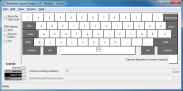
Il programma Microsoft Keyboard Layout Creator
Domanda
Com'è possibile cambiare il carattere a cui è associato un particolare
tasto della tastiera?
Risposta
In Windows di default sono installati diversi layout di
tastiera, ad esempio quello italiano, quello americano e così via.
Per cambiare il layout di tastiera andare a Start,
Pannello di Controllo, Orologio e opzioni internazionali,
Paese e lingua, scheda Tastiere e lingue,
Cambia tastiere quindi nel riquadro Servizi
installati della scheda Generale aggiungere,
rimuovere o modificare la lingua della tastiera.
Se invece si intende
costruire una disposizione di tasti personalizzata, aggiungendo
combinazioni, cambiandone altre o così via, bisogna servirsi di un apposito
software di Microsoft chiamato
Keyboard
Layout Creator. Una volta installato ed avviato il programma si può
iniziare a costruire un nuovo layout, tipicamente non si comincerà da zero
ma ci si baserà su un layout preesistente, tipicamente quello della lingua
in uso: File, Load Exisisting Keyboard e
selezionare ad esempio Italiano. Cliccando su un tasto è
possibile cambiare il simbolo associato, tuttavia in generale non si vorrà
cambiare il significato di un tasto singolarmente ma in combinazione al
tasto Ctrl, Shift (Maiusc), Alt
o combinazioni di esse. Per fare questo semplicemente attivare le caselle a
sinistra Shift states che mostreranno così i tasti
associati alla combinazione in questione. È anche possibile definire
comportamenti differenti per quanto il Caps Lock (Bloc
Maiusc) è attivo. Vediamo qualche esempio:
- per mettere la tilde, "~", al posto della "ç" (la C minuscola con la cediglia) che corrisponde a Shift + ò, attivare la casella Shift e cliccare sul tasto corrispondente, quindi sostituire il valore associato con la tilde;
- per avere la È (E accentata maiuscola) sul carattere della "è" quando Caps Lock è attivo, attivare la casella Show the Caps Lock e cliccare sulla "è", quindi sostituire il valore con "È";
I caratteri da sostituire possono essere copiati da una pagina web oppure
dalla Mappa Caratteri di Windows (Start,
Esegui, charmap.exe).
Quando tutto sarà
pronto salvare il progetto e generarlo: Project,
Build DLL and Setup Package. In questo modo nella cartella
specificata al momento del salvataggio si troverà un programma di
installazione che installerà il layout nel e lo renderà disponibile tra
quelli di sistema, come visto all'inizio.